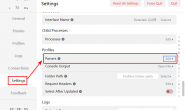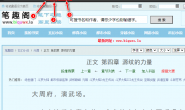MagnetW – 磁力种子聚合搜索开源程序
对于经常需要找资源找电影的同学们来说,需要经常寻找各各资源平台,但是每个资源平台的更新时间又不近相同,所以我们就需要打开多个站点来检索我们需要的结果!而今天要说的这个开源程序就是给大家极大的帮助了。magnetW 提供了磁力链接聚合搜索,在一个页面中就能轻松完成多个资源站的快速切换最终帮你找到你想要的!
PC端预览如下:
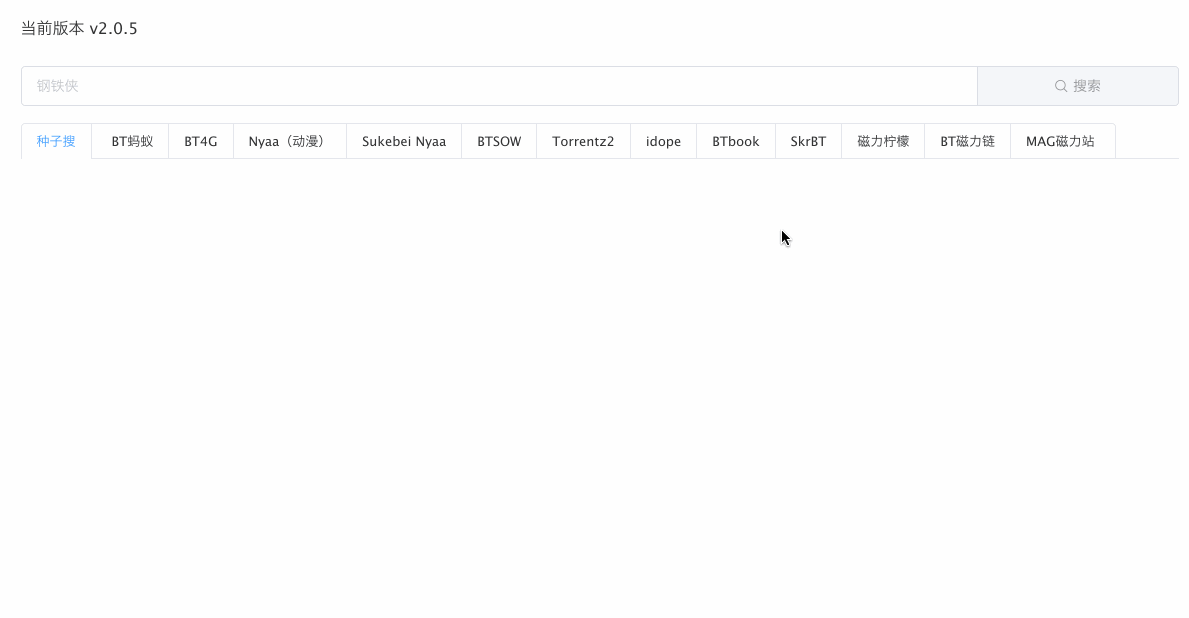
手机端预览如下:
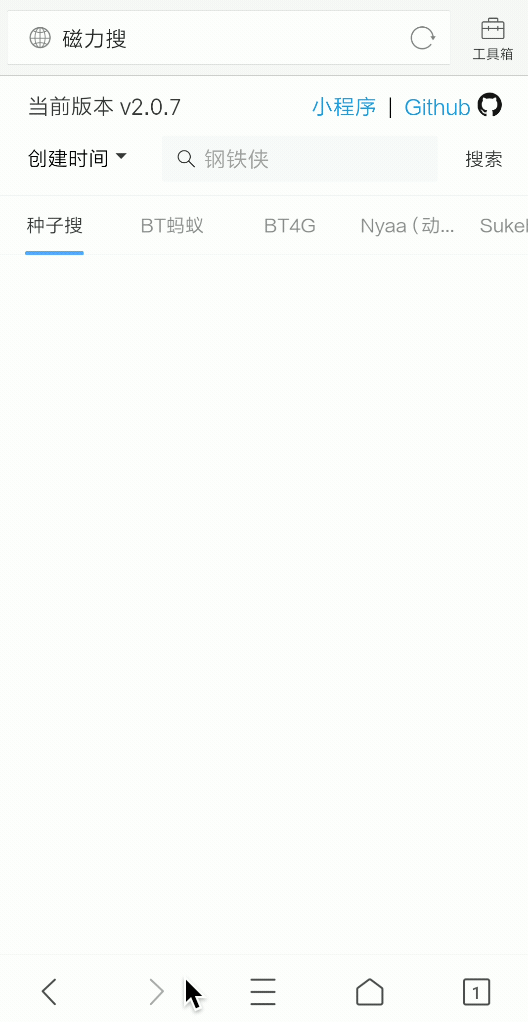
项目地址:https://github.com/dengyuhan/magnetW
https://github.com/xiandanin/magnetW
下载:https://github.com/dengyuhan/magnetW/releases
https://github.com/xiandanin/magnetW/releases
下载版本里面有mac版本和windows版本,这两个版本可以在自己电脑上搭建。
方法一、手动安装部署
因为开源项目里已经提供win版的程序了,直接运行就可以使用了,所以下面就给大家介绍怎么部署在linux 系统上!
1、安装 JAVA
如果要安装 tomcat 8.x 那么需要满足 jdk 版本至少为 1.7,可以查看命令为 java -version
这里 CentOS、Debian、Ubuntu 等常见 Linux 系统都可以用以下方法安装 JAVA。
#下载JAVA JRE包,将你获取的链接替换到后面,下载链接通常为http://xx/jdk_linux-x64.tar.gz?AuthParam=xx wget -O jdk.tar.gz http://xx/jdk_linux-x64.tar.gz?AuthParam=xx #解压文件 tar -zxvf jdk.tar.gz #记住这时候解压出的文件夹路径,比如目前为/root/jdk1.8.0_191
编辑 /etc/profile 文件:
nano /etc/profile
在后面添加以下代码:
#前2行后面的参数为解压出的JAVA文件夹路径 JAVA_HOME=/root/jre1.8.0_191 export JRE_HOME=/root/jre1.8.0_191/jre export CLASSPATH=$JAVA_HOME/lib:$JRE_HOME/lib:$CLASSPATH export PATH=$JAVA_HOME/bin:$JRE_HOME/bin:$PATH
使配置生效:
source /etc/profile
查看 JAVA 版本:
java -version
2、安装 Tomcat
#下载安装包 wget http://mirror.bit.edu.cn/apache/tomcat/tomcat-8/v8.5.42/bin/apache-tomcat-8.5.42.tar.gz #解压包文件 tar zxvf apache-tomcat-8.5.42.tar.gz #进入目录 cd apache-tomcat-8.5.42 #运行脚本 ./bin/startup.sh
配置 iptables 放行 8080 端口。
#如果打不开Web界面,就需要开启防火墙,一般CentOS系统出现情况最多 #Centos 6系统 iptables -I INPUT -p tcp --dport 8080 -j ACCEPT service iptables save service iptables restart #CentOS 7系统 firewall-cmd --zone=public --add-port=8080/tcp --permanent firewall-cmd --reload
然后在浏览器输入 http://ip:8080 如果出现 tomcat 熟悉的欢迎界面,则说明安装成功了。
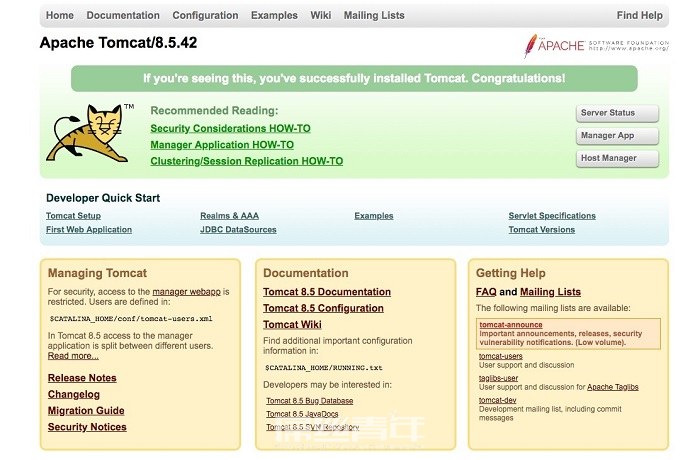
3、发布 Web 项目
在 magnetW 项目页 Releases 下载编译好的 war 包,部署到 Tomcat 根目录中
#进入webapp目录 cd apache-tomcat-8.5.42/webapp #下载war包文件 wget --no-check-certificate https://github.com/dengyuhan/magnetW/releases/download/2.0.6/magnetw-2.0.6.war #删除ROOT目录下的所有文件 rm -rf ROOT/* #移动magnetw目录下的所有文件到ROOT目录 mv magnetw-2.0.6/* ROOT/
打开浏览器输入地址 http://服务器ip:8080 即可。
注意:若遇到 404 页面无法访问,可以执行 bin 目录中的 shutdown.sh 脚本关闭 tomcat 服务,再执行一次 startup.sh 来重新启动 tomcat 服务。
方法二、Docker 安装
1、安装 Docker
#CentOS 6 rpm -iUvh http://dl.fedoraproject.org/pub/epel/6/x86_64/epel-release-6-8.noarch.rpm yum update -y yum -y install docker-io service docker start chkconfig docker on #CentOS 7、Debian、Ubuntu curl -sSL https://get.docker.com/ | sh systemctl start docker systemctl enable docker
2、拉取镜像包
docker pull gowah/magnetw-web:latest
3、启动镜像
docker run --restart=always --name magnetw -d -p 8080:8080 gowah/magnetw-web:latest
默认 API 管理密码为:admin
然后就可以打开 ip:8080 开始访问了,如果想用域名访问,可以参考后面。
绑定域名(
先做好域名解析,Nginx 可以新建一个配置文件例如 http://www.dsqnw.cc.conf ,使用反向代理绑定域名,配置如下:
server {
listen 80;
server_name www.dsqnw.cc;
location / {
proxy_pass http://127.0.0.1:8080; #反向代理
proxy_set_header Host $host;
proxy_set_header X-Real-IP $remote_addr;
proxy_set_header X-Forwarded-For $proxy_add_x_forwarded_for;
proxy_set_header X-Remote-Port $remote_port;
proxy_set_header X-Forwarded-Proto $scheme;
proxy_redirect off;
}
location ~ ^/(\.user.ini|\.htaccess|\.git|\.svn|\.project|LICENSE|README.md)
{
return 404;
}
}
重启 Nginx
/etc/init.d/nginx restart
All done! 全部搞定,打开浏览器输入地址 http://www.dsqnw.cc 即可访问。
自定义配置
project.version=${project.version}
#管理密码 32位小写MD5值
admin.password.md5=
#规则json文件地址(支持URL和本地路径)本地路径以main/resources为根目录
#修改规则后 访问重载规则API可热刷新配置
//rule.json.uri=rule.json
rule.json.uri=https://raw.githubusercontent.com/dengyuhan/magnetW/master/src/main/resources/rule.json
#搜索框占位文字
search.placeholder=钢铁侠
#版本号链接(点击版本号要跳转的链接)
version.link=
#是否开启预加载(开启后会异步缓存下一页,加快下一页的访问速度但会增加性能消耗)
preload.enabled=true
#是否开启tracker服务器 开启后会在新增一列拼接了tracker服务器列表的磁力链接
trackers.enabled=true
#自动更新tracker列表的间隔时间(单位:小时)
#列表来自https://raw.githubusercontent.com/ngosang/trackerslist/master/trackers_all.txt
trackers.update.interval.hour=24
#不蒜子统计
#是否开启
busuanzi.enabled=false
#是否在页面上显示(当busuanzi.enabled=true生效)
busuanzi.show=false
#是否忽略需要代理才能访问的源站
proxy.ignore=true
#HTTP代理服务器配置
proxy.enabled=false
proxy.host=127.0.0.1
proxy.port=1087
方法三、使用宝塔面板安装教程
部署环境,宝塔面板6.9.9 、Java项目管理器 1.7版本。
先要安装Java项目管理器 1.7,这个在软件商店里面就可以安装了,如图:

2.1安装jdk1.9
Java项目管理器安装好之后,需要安装jdk1.9,也就是tomcat9,打开项目管理器,在版本管理中安装:
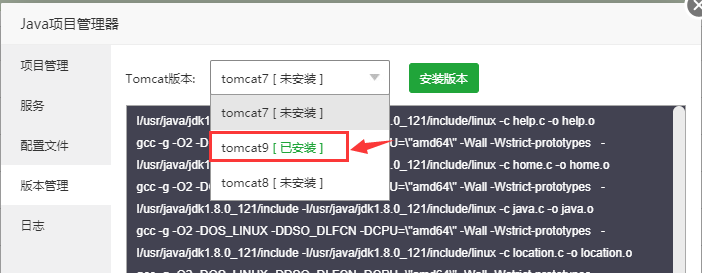
2.2添加项目
我们前面的准备工作做好之后,就可以到Java项目管理器中添加项目了,添加项目和新建网站差不多,添加项目之前,请先解析好域名到服务器ip,如图:
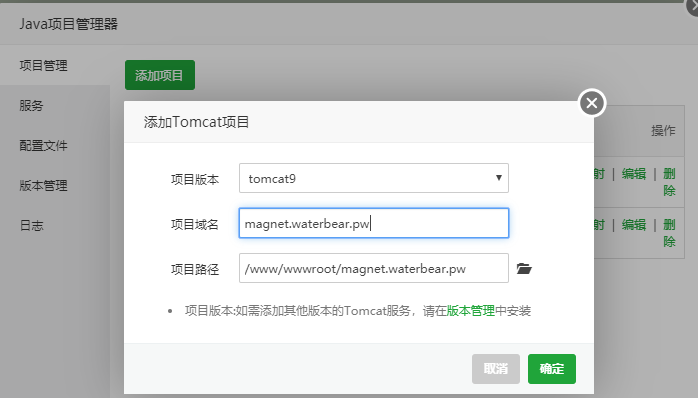
项目添加好之后,就开始映射项目:
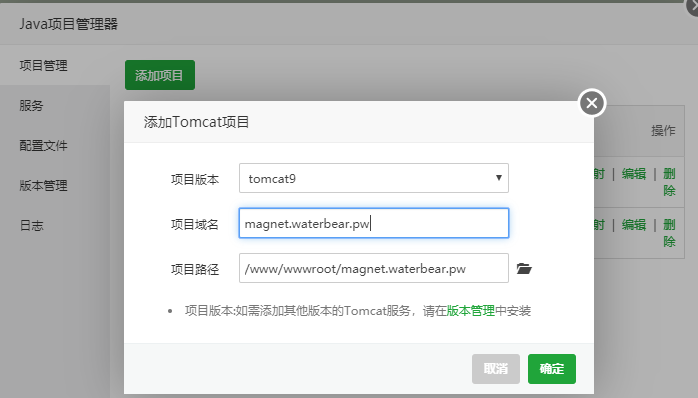
映射之后,会在网站管理中生成站点,而且会默认设置好反向代理,如图:
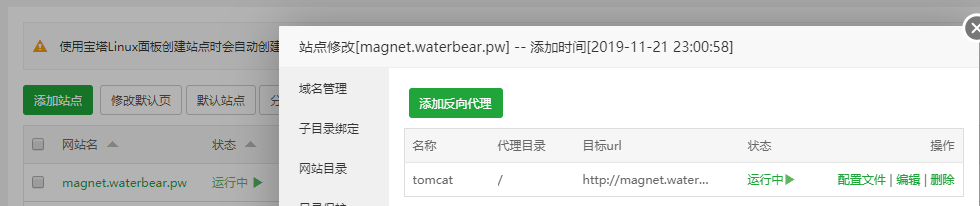
2.3下载解压war
我们在java项目管理器中安装好tomcat9,创建好项目之后,就可以去下载war源码了。
下载地址:https://github.com/dengyuhan/magnetW/releases/download/2.1.4/magnetw-2.1.4.war
找到tomcat中对应的项目路径的位置,直接下载进去,下载完后点击解压即可,如图:
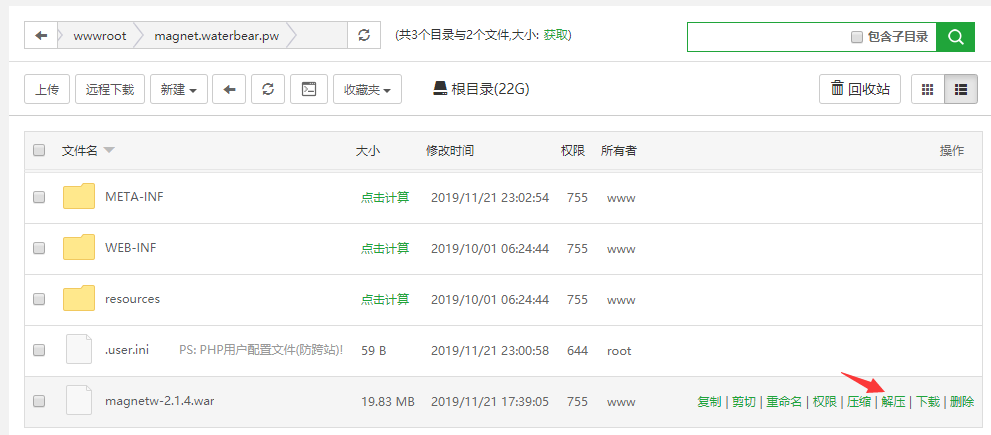
最后访问测试
解压war之后,就可以访问了,默认的端口是8083,但是因为默认设置好了反代,所以,只要域名就可以打开了,如图:
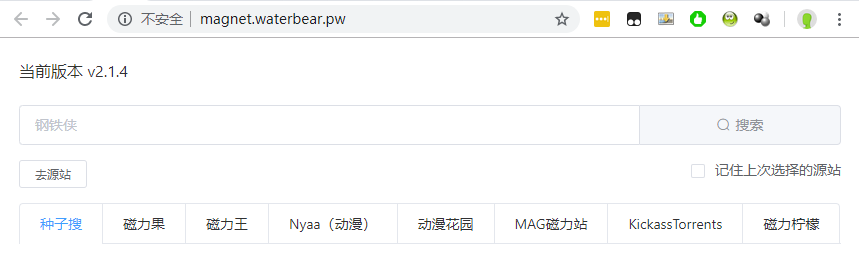
参考文章链接:
1、https://www.dsqnw.cc/21055.html
2、https://www.daniao.org/6041.html